אם המחשב הישן שלכם מתחיל לקרטע ואתם לא באמת מצליחים לעבוד איתו לאורך זמן, המדריך הזה מיועד בדיוק עבורכם.
במדריך זה נציג סקירה מקיפה של כל האופציות שבאמת עומדות לרשותכם לרכישת מחשב, רגע לפני שאתם מכניסים את היד לכיס.
כל מה שחשוב לדעת על מחשב נייח (דסקטופ) שיעבוד בעבורכם
בין אם אתם גיימרים מושבעים, עובדים מהבית או סתם מחפשים מכונה חזקה ללימודים, כל טכנאי מחשבים מקצועי יגיד לכם שמחשב נייח הוא כנראה הפתרון האולטימטיבי. הוא מציע את הכוח הגדול ביותר יחסית למחיר, והוא לא דורש מכם לקחת אותו לכל מקום. 🤷♀️ הכנה נכונה ותיאום ציפיות מול החנות הן המפתח למחשב שבאמת מתאים לכם.
למי זה מתאים? (והאם אתם צריכים ניידות?)
מחשב שולחני נועד למי שרוב השימוש שלו מתרחש במקום קבוע: בחדר העבודה, בסלון או בחדר השינה. אם אתם לא צריכים ניידות, הוא לגמרי בשבילכם.
1️⃣ עובדים מהבית: פלטפורמה יציבה ורבת עוצמה לכל משימה.
2️⃣ 🎮 גיימרים: המקום היחיד לקבל את הביצועים הגבוהים ביותר למשחקים עדכניים.
3️⃣ סטודנטים: כוח עיבוד טוב להכנת עבודות מורכבות וללימודים ממושכים.
רכישה ותקציב: איך עושים את זה נכון?
יש שתי דרכים עיקריות לרכוש מחשב נייח:
1️⃣ בהתאמה אישית (מומלץ): לגשת לחנות מחשבים שאתם סומכים עליה, להציג את הצרכים המדויקים שלכם ולקבל הצעת מחיר למחשב שנבנה במיוחד בשבילכם.
2️⃣ מחשב ממותג: לרכוש מחשב מוכן של אחת החברות הגדולות. הוא בדרך כלל יהיה קצת יותר יקר באותה רמת מפרט.
טווח מחירים: כמה זה יעלה לי?
המחיר של מחשב נייח יכול להשתנות דרמטית, הכל תלוי בכמה כוח אתם צריכים:
1️⃣ שימוש בסיסי: אם אתם צריכים מחשב בעיקר לגלישה, צפייה בסרטים ומשחקים ממש פשוטים, תוכלו למצוא מחשב טוב בטווח של כ-1,500 עד 2,000 שקלים.
2️⃣ שימוש כבד: אם אתם מכוונים למשימות כבדות יותר כמו משחקי ירי מגוף ראשון עדכניים, עריכת וידאו או גרפיקה מקצועית, המחיר יטפס. הוא יכול להגיע בקלות ל-6,000 שקלים ומעלה למחשבים חזקים במיוחד – כאן השמיים הם הגבול, והכול בהתאם לצרכים שלכם.
ציוד נלווה וטריקים של מקצוענים: לא לשכוח!
1️⃣ מסך: אם יש לכם מסך מהשנים האחרונות שאתם מרוצים מאיכות התמונה שלו, אין צורך לשדרג. רק ודאו שיש לו חיבור DVI (או חיבורים מודרניים אחרים כמו HDMI). היום נהוג לעבוד עם מסכי 19 אינץ' ומעלה, אבל זה עניין של העדפה אישית.
2️⃣ עכבר ומקלדת: בהנחה שהם מבוססי USB ועובדים היטב, חסכו את הכסף! אין חובה להחליף.
3️⃣ רמקולים: אם הרמקולים מהמחשב הקודם שלכם עדיין מספקים סאונד טוב, המשיכו להשתמש בהם.
אחסון ומהירות: כונן SSD זה חובה!
נושא האחסון הוא קריטי למהירות ולנוחות השימוש:
1️⃣ כונן קשיח לאחסון: הקפידו לרכוש כונן קשיח (HDD) של לפחות 500 ג'יגה לשמירת סרטים, תמונות ומסמכים. אם התקציב מאפשר, כדאי להוסיף כונן נוסף של חצי טרה עד טרה.
2️⃣ הפרדת מערכת הפעלה: בקשו מהחנות כונן נפרד (או מחיצה נפרדת) למערכת ההפעלה בלבד.
3️⃣ הקפיץ את המהירות: אם התקציב מאפשר, בקשו כונן SSD של לפחות 128 ג'יגה למערכת ההפעלה. זה ישפר פלאים את המהירות שבה המחשב עולה ועובד – זה שדרוג שמרגישים מייד!
אינטרנט: קווי או אלחוטי?
כל מחשב חדש מגיע עם שקע רשת קווי. אבל אם: 1️⃣ אין לכם כבל רשת ארוך בבית, 2️⃣ או שהמחשב שלכם מיועד לשבת רחוק מהנתב הביתי,
👈 בקשו כרטיס רשת אלחוטי (Wi-Fi) פנימי או חיצוני. זה יאפשר לכם להתחבר לרשת בקלות, בלי כבלים מיותרים.

כל מה שחשוב לדעת: המדריך למחשב נייד (לפטופ) שבאמת נייד
הלפטופ הוא חברו הטוב ביותר של כל מי שאוהב, צריך או חייב לעבוד וללמוד מחוץ לבית. הוא נועד לקחת איתכם את פינת העבודה לבית קפה, לספרייה, או אפילו לפינה אחרת בבית. הוא פשוט תופס פחות מקום ונותן לכם גמישות.
💡 חשוב לדעת: גם אם אתם עובדים איתו בבית, אפשר ומומלץ לחבר אותו למסך, מקלדת, עכבר ורמקולים חיצוניים כדי לקבל חוויית עבודה מלאה.
מי צריך מחשב נייד?
מחשב נייד מיועד בעיקר לקהל שדורש גמישות:
1️⃣ סטודנטים: להרצאות, ספריות וכתיבת עבודות בכל מקום.
2️⃣ אנשי עסקים ועצמאים: שיוצאים לפגישות או עובדים מכל לוקיישן.
3️⃣ משפחות: שמחפשות מחשב קומפקטי שישתלב בפינת עבודה קטנה.
מחיר, משקל וגודל: הנקודות הקריטיות
טווח מחירים: מכ-2,000 ש"ח ומעלה
גם כאן יש מגוון עצום. טווח המחירים נע בדרך כלל:
1️⃣ הדגמים הזולים: סביב 2,000 שקלים.
2️⃣ הדגמים החזקים: עשויים להגיע ל-5,000–6,000 שקלים.
3️⃣ אולטרה-פרימיום: ניתן לשלם יותר על מחשבים סופר-קלים וסופר-חזקים, הכל בהתאם לתקציב ולצרכים.
שימו לב למשקל ולגודל! (זו המהות של ניידות)
מעבר לנתונים הטכניים, כשקונים נייד חייבים להתייחס לשני פרמטרים פיזיים:
1️⃣ גודל מסך: מחשבים מעל 14–13 אינץ' עלולים להיות פחות נוחים לנשיאה יומיומית בתיק.
2️⃣ משקל: מחשב ששוקל יותר מקילו וחצי – שני קילו יהפוך במהרה לנטל על הגב או הכתף שלכם (אל תשכחו שצריך לסחוב גם את השנאי!).
מפרט טכני בסיסי: מה אתם באמת צריכים?
אם המחשב הנייד הוא לא המחשב העיקרי שלכם (למשל, אתם משתמשים בו רק ללימודים או לעבודה בסיסית), אתם לא צריכים להעמיס:
1️⃣ אחסון (כונן קשיח): 250–500 ג'יגה יספיקו בהחלט.
2️⃣ זיכרון פנימי (RAM): 4 ג'יגהבייט יהיו מספקים בהחלט.
המעבדים: איך מבינים את המספרים?
סעיף זה רלוונטי לכל סוגי המחשבים (נייחים וניידים) – מעבדי אינטל ממוספרים לפי עוצמה, וזה המדד הקל ביותר להתחלה:
i7 חזק יותר מ-i5.
i5 חזק יותר מ-i3.
וכל אלה חזקים יותר מהמעבד הבסיסי Celeron.
דוגמה: מעבד Core i7 דורש פחות מאמץ ויספק ביצועים טובים יותר ממעבד i5, באופן יחסי. שימו לב שיש חריגים, אבל זה נותן אינדיקציה כללית טובה לרמת הביצועים.
💿 צורב/כונן DVD: האם זה עדיין רלוונטי?
התשובה הקצרה: כנראה שלא. כונני DVD פחות בשימוש היום.
1️⃣ הסיבה: קבצים עוברים באמצעות דיסק און קי זולים, או שירותי רשת כמו WeTransfer. בנוסף, תוכנות רבות נמכרות כיום כהורדה דיגיטלית ולא על גבי דיסק.
2️⃣ המלצה: אם אתם לא מתכוונים לצפות בסרטי DVD או לשמוע דיסקים ישנים, הימנעו מכונן כזה וחסכו כמה מאות שקלים מהמחיר הכולל.
🍎 על מחשבי אפל (Apple Mac)
מחשבי אפל (MacBook Pro/Air) הם איכותיים, אמינים ועמידים, אבל:
1️⃣ מחיר גבוה: מחירם גבוה יותר בהפרש ניכר ממחשבי PC עם מפרט טכני דומה.
2️⃣ מערכת הפעלה שונה: הם עובדים עם מערכת הפעלה שונה (macOS) מ-PC (Windows) והתוכנות שלהם שונות.
למי זה מתאים? לקהל שכבר רגיל לעבוד עם מותגי אפל ואוהב את סביבת העבודה הייחודית שלהם.
מעולה! הנה השכתוב והעיצוב המעודכן, הפעם על מחשבי לוח (טאבלטים).
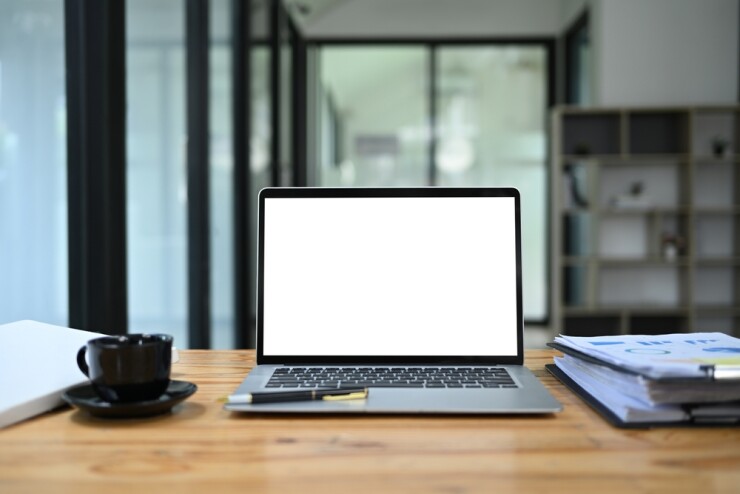
כל מה שחשוב לדעת רכישת טאבלט
הטאבלט הוא מכשיר ביניים – לא סמארטפון, וגם לא מחשב מלא. הוא אידיאלי למשימות פשוטות שמצריכות מסך גדול ונגישות מהירה. גודלו נע בדרך כלל בין 7 ל-10 אינץ'.
💡 למה הוא טוב? צפייה בסרטונים, משחקים קלים (כמו אלה של הסלולר), מיילים, פייסבוק וגלישה באינטרנט.
❌ למה הוא לא טוב? משימות שמעבר לשימוש בסיסי, כמו עריכה כבדה או ריבוי משימות מורכב.
עבודה ולימודים: מתי זה אפשרי?
אם קונים טאבלט גם בשביל עבודה או לימודים, אפשר לשדרג אותו ולהפוך אותו ל"מיני-נייד":
1️⃣ מקלדת חיצונית: אפשר לרכוש מקלדת בסיסית (בסביבות 100 שקלים).
2️⃣ אפליקציות: להתקין אפליקציות עבודה (כמו אופיס או Google Docs).
👈 שימו לב: זה יתאים בעיקר להקלדת עבודות ולמשימות קלות. אל תצפו שיחליף לגמרי מחשב נייד.
מערכות הפעלה: בחירת המותג
הבחירה העיקרית שלכם תהיה בין שלוש מערכות הפעלה, וזו בעיקר שאלה של הרגלי עבודה:
1️⃣ 🍎 אייפד (iPadOS): נהדר למי שיש לו אייפון או רגיל לעבוד בסביבת אפל. מגיע במספר מצומצם של דגמים איכותיים.
2️⃣ 🤖 אנדרואיד (Android): אינספור דגמים מיצרנים שונים (סמסונג, LG, סוני וכו'). אם יש לכם סמארטפון אנדרואיד, סביר שזו תהיה הבחירה הטבעית עבורכם.
3️⃣ 🟦 Windows: פחות פופולרי, אבל מאפשר התקנה של גרסה מסוימת של תוכנות אופיס ומתאים למי שצריך תאימות למערכת PC.
👈 המלצה: כדאי מאוד לנסות ולשחק עם המכשירים בחנות או אצל חבר כדי לראות עם איזו מערכת הפעלה אתם מסתדרים הכי טוב.
מחיר ורכישה: היזהרו מדגמים ישנים!
1️⃣ המחירים של טאבלטים נעים בין 500 ל-2,500 שקלים, תלוי באיכות ובדגם.
2️⃣ משתמש ממוצע: דגם טוב ומספק ינוע סביב 1,000 שקלים.
קנייה בחו"ל: ניתן לרכוש דגמים מסוימים בזול יותר, אך יש לוודא מול המוכר שניתן להתקין עברית.
שימו לב: מתי דגם זול מדי?
אל תתפתו לטאבלטים זולים במיוחד (או כאלה שמקבלים "מתנה" ברכישה אחרת). הם לרוב:
🚨 דגמים ישנים וחלשים.
🚨 לא יקבלו עדכוני תוכנה שוטפים.
איך בודקים? חפשו את שם הדגם בגוגל ובדקו מאיזה תאריך יש עליו ביקורות. כך תדעו אם הוא נמכר במחיר נמוך כי הוא פשוט יצא לשוק לפני שנים רבות.
👈 חריג: אם השימוש הוא מינימלי (כמו מסגרת דיגיטלית או הצגת מתכונים במטבח), גם דגם פשוט וזול יכול להתאים.
מה חשוב לבדוק במפרט?
1️⃣ גודל מסך (7–10 אינץ'): גשו לחנות, החזיקו אותו ביד ונסו לצפות בסרטון כדי לראות אם הוא מרגיש לכם מספיק גדול ונוח.
2️⃣ רזולוציה: כדאי להשקיע במינימום $1920 \times 1080$ פיקסלים (Full HD) כדי ליהנות באמת מאיכות תמונה טובה. דגמים חדשים ואיכותיים מגיעים גם ל-$2560 \times 1600$.
3️⃣ תמיכה סלולרית (סים/4G):
🚨 למי שצריך: שווה למי שנמצא הרבה בדרכים, מחוץ לאזורי WiFi, וזקוק לגישה קבועה לרשת.
🚨 שימו לב: זה דורש רכישת חבילת גלישה וסים נפרד, עם תשלום חודשי לחברת הסלולר.

כל מה שחשוב לדעת: המדריך לסטרימר (מזרים מדיה) חכם
הסטרימר הוא בעצם מחשב קטן וייעודי שתפקידו אחד: להזרים תכנים – סרטים, סדרות, מוזיקה ואפליקציות – ישירות למסך הטלוויזיה בסלון או בחדר השינה. הוא המכשיר שיכול להפוך כל טלוויזיה לטלוויזיה "חכמה" (Smart TV).
למה סטרימר אנדרואיד? (למי שלא רוצה להסתבך)
1️⃣ פשטות וגמישות: למי שמעדיף פשטות, מומלץ לבחור בסטרימר שמבוסס על אנדרואיד. הממשק שלו מזכיר מאוד את זה שאתם מכירים מהסמארטפון שלכם.
2️⃣ שליטה מלאה: מכשיר כזה מאפשר לכם לעדכן את התוכנה ולהוסיף תוכנות ואפליקציות משלכם (כמו נטפליקס, סלקום TV או אפליקציות צפייה אחרות).
Kodi: התוכנה הפופולרית לצפייה
Kodi היא תוכנת צפייה מאוד נפוצה ואהובה בעולם הסטרימרים.
1️⃣ מגיע מותקן: דגמים עדכניים רבים כבר מגיעים עם תוכנת Kodi מותקנת מראש.
2️⃣ התקנה ידנית: אם לא, ניתן להתקין אותה בקלות על סטרימר מבוסס אנדרואיד.
דגמים ומחיר: כמה זה עולה?
1️⃣ דגמים נפוצים: סטרימרים פופולריים מבוססי אנדרואיד, כמו Xtremer, Minix ואחרים, הם פשוטים לשימוש.
2️⃣ טווח מחירים: מחירם נע בדרך כלל סביב 600 עד 900 שקלים, ולעתים פחות במבצעים.
מה לבדוק לפני הקנייה?
1️⃣ עדכניות הדגם: חשוב מאוד לוודא שאתם קונים דגם עדכני (חפשו ביקורות ברשת). דגם ישן עלול להיות איטי ולא לתמוך באפליקציות חדשות.
2️⃣ תמיכה ב-HD: ודאו שהסטרימר תומך בהצגת וידאו באיכות HD (ואפילו 4K, אם זה רלוונטי לטלוויזיה שלכם) – זה קריטי לחוויית צפייה טובה.
שליטה וחוויית משתמש: צריך יותר משלט
1️⃣ שלט רחוק: כדאי לוודא שהדגם מגיע עם שלט ייעודי בסיסי.
2️⃣ סמארטפון: אפשר להשתמש בסמארטפון שלכם כשלט באמצעות אפליקציה מיוחדת.
3️⃣ שדרוג מומלץ: כדי לשפר משמעותית את חוויית השימוש (בעיקר כשצריך להקליד שמות סדרות או חיפושים), מומלץ לרכוש מקלדת אלחוטית קטנה המשלבת גם עכבר (עכבר אוויר או משטח מגע) – עלותה כ-100 עד 200 שקלים.
4️⃣ תאימות: רוב המקלדות האלחוטיות שמתאימות למחשב רגיל, יתאימו גם לסטרימר.
בהצלחה!
מדריכים נוספים בנושא טכנאי מחשבים
לכל המדריכיםמחירון טכנאי מחשבים
המחירים כוללים מע”מ-
₪ 250-350ביקור טכנאי מחשבים
-
₪ 250-350החלפת מאוורר
-
₪ 450-570החלפת דיסק קשיח
-
₪ 250-350החלפת כרטיס מסך
-
₪ 400-600החלפת לוח אם
-
₪ 300-400החלפת ספק כוח
-
₪ 500-700החלפת מסך למחשב נייד
-
₪ 350-450פרמוט מחשב
-
₪ 250-300הרחבת זיכרון
המחשב לא נדלק: כל השלבים עד לפתרון
המחשב לא נדלק? אתם נמצאים במקום הנכון. מה עושים רגע לפני שמזמינים טכנאי מחשבים, איך מתנהלים מולו וכמה יעלה לכם התיקון? כל התשובות לפניכם.
המחשב נכבה באמצע העבודה: כל השלבים בדרך לפתרון
המחשב נכבה באמצע העבודה? אנחנו כאן כדי ללוות אתכם. מה עושים רגע לפני שמזמינים טכנאי מחשבים, איך מתנהלים מול טכנאי המחשבים וכמה יעלה התיקון? כל התשובות לפניכם.
מערכת ההפעלה לא עולה: כל השלבים בדרך לפתרון
מערכת ההפעלה במחשב לא עולה? המקצוענים כאן כדי ללוות אתכם כל הדרך לתיקון התקלה. מה עושים לפני שמזמינים טכנאי מחשבים, איך מתנהלים מולו וכמה יעלה לכם התיקון? כל התשובות לפניכם.
המחשב איטי: כל המידע והשלבים עד הפתרון
צריכים עזרה עם תיקון מחשב איטי? אנו נלווה אתכם בכל השלבים. מה חשוב לעשות לפני שמזמינים טכנאי מחשבים, מה חשוב לבדוק מולו וכמה עולה תיקון מחשב איטי? כל התשובות.
לכל התקלות ועבודות













